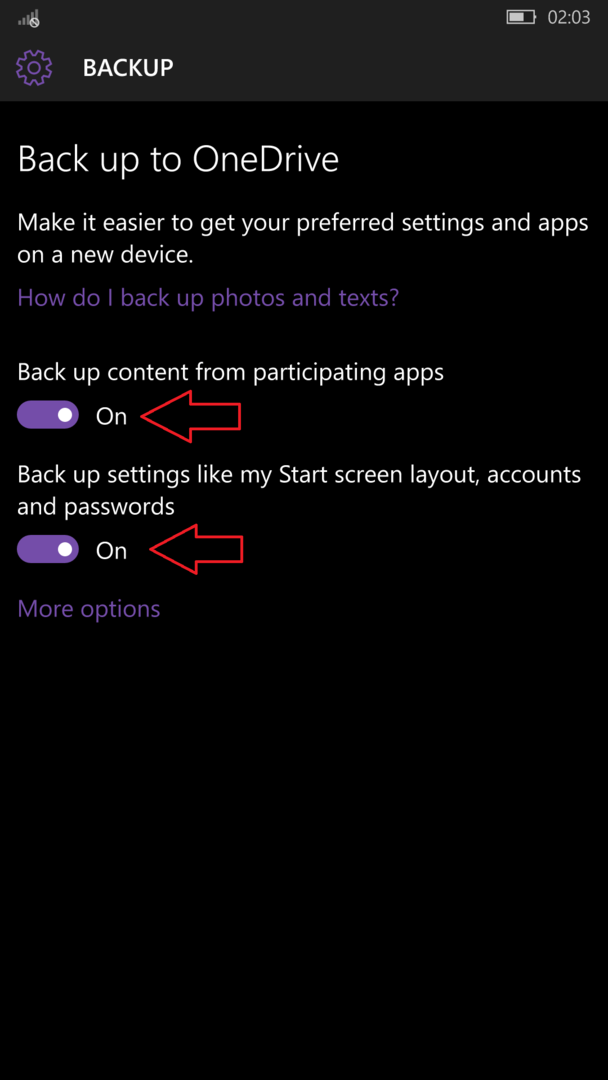Daugelis vartotojų savo „Windows 10“ mašinose kasdien naudoja bent vieną „Adobe“ produktą. Ar tai būtų „Adobe Reader“, ar „Adobe Photoshop“, kai kurie iš šių vartotojų skundžiasi dėl klaidos pranešimo “„AdobeGCClient.exe“ sistemos klaida‘. Norėdami labai greitai išspręsti problemą, tiesiog atlikite šiuos paprastus pataisymus.
1 taisymas - atnaujinkite „Microsoft“ perskirstomą failą
Pašalinimas ir diegimas iš naujo „Microsoft Visual C ++ 2015“ perskirstoma paketai gali padaryti apgauti.
„Visual Studio“ diegimo kompiuteryje veiksmai
Atlikite šiuos veiksmus, kad pašalintumėte „Visual Studio“ paketus iš savo kompiuterio.
1. Paspauskite „Windows“ raktas ir pradėk rašyti „Programos ir funkcijos“.
2. Po to spustelėkite „Programos ir funkcijos“, Norint pasiekti Programos ir funkcijos.

3. Tiesiog, dešiniuoju pelės mygtuku spustelėkite „„Microsoft Visual C ++ 2015“ perskirstoma“Ir po to spustelėkite„Pašalinti“.

4. Tada spustelėkite „Pašalinti“.

5. Tokiu pačiu būdu slinkite žemyn per įdiegtų programų ir paketų sąrašą,
dešiniuoju pelės mygtuku spustelėkite „„Microsoft Visual C ++ 2015“ platinamas (x86)Ir tada spustelėkite „Pašalinti“.
6. Dabar, „Microsoft Visual C ++ 2015“ perskirstoma sąranka lange spustelėkite „Pašalinti“.

Kai pašalinimo procesas bus baigtas, spustelėkite „Uždaryti“Uždaryti Sąranka langas.
„Visual Studio“ diegimo kompiuteryje veiksmai
Atlikite šiuos veiksmus, kad įdiegtumėte naujausią „Visual Studio“ versiją savo kompiuteryje.
1. Dabar turite atsisiųsti naujausią versiją „Visual C ++“ gali būti perskirstyta „Visual Studio 2015“.

2. Turite spustelėti „Failo pavadinimas“.
3. Tada spustelėkite „Kitas“, Kad pradėtumėte atsisiuntimo procesą.

4. Dabar eikite į atsisiųstą vietą savo kompiuteryje.
5. Dukart spustelėkite „vc_redist.x64“Pradėti diegimo procesą.

6. Po šito, patikrinti pareiškimas „Sutinku su licencijos sąlygomis“.
7. Kai tai padarysite, spustelėkite „Diegti“Pradėti diegimo procesą.

Po kelių minučių diegimo procesas bus baigtas.
8. Tiesiog, dukart spustelėkite„vc_redist.x86“, Jei norite atidaryti sąrankos langą savo kompiuteryje.

9. Panašiai patikrinti pareiškimas „Sutinku su licencijos sąlygomis“.
10. Vėl spustelėkite „Diegti“, Kad įdiegtumėte šią„ Visual C ++ “biblioteką.

Įdiegę visa tai „Visual C ++“ gali būti perskirstoma failus, bandykite dar kartą pasiekti programą.
PASTABA–
Čia yra perskirstomų paketų sąrašas. Pabandykite juos įdiegti tokiu pačiu būdu, apie kurį kalbėjome aukščiau.
2012 m. C ++ perskirstomas paketas
2015 m. C ++ perskirstomas paketas
„Visual Studio 2015“, „2017“ ir „2019“ perskirstomi paketai
Įdiegę visa tai „Visual C ++“ gali būti perskirstoma failus, klaida daugiau nepasikartos.
2 taisymas - pervardykite „AdobeGClient“
Galite pabandyti pervardyti „AdobeGClient.exe“ savo įrenginyje.
1. Dešiniuoju pelės mygtuku spustelėkite lango piktogramą ir spustelėkite „Bėk“.
2. Įklijuokite šį kodą ir spustelėkite „Gerai“.
C: \ Program Files (x86) \ Common Files \ Adobe \ AdobeGCClient
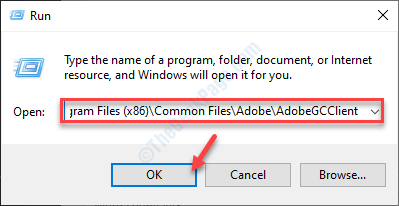
2. Čia tiesiog reikia rasti „„AdobeGCClient.exe““.
3. Dešiniuoju pelės mygtuku spustelėkite jį ir spustelėkite „Pervardyti“.
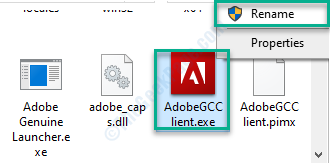
4. Pervardykite jį kaip„AdobeGCClient.old““.
5. Spustelėkite "Taip“Patvirtinti procesą.
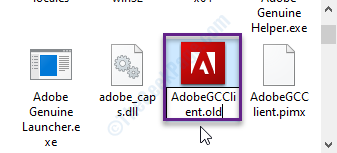
Perkrauti sistema.
Jūsų problema bus tikrai išspręsta.